近期有朋友在我这购买win10系统,普遍反映一个问题,就是在安装win10系统的电脑上进行行视频聊天的时候,发现win10系统的摄像头功能未被开启,win10摄像头用不了?该问题如何解决呢?今天小编通过图文教程给大家详解介绍具体的解决办法,有需要的朋友可以参考下。
win10正式版摄像头不能用图文解决教程:
1、点击打开开始菜单 - 电脑设置,打开电脑设置窗口。
如下图所示
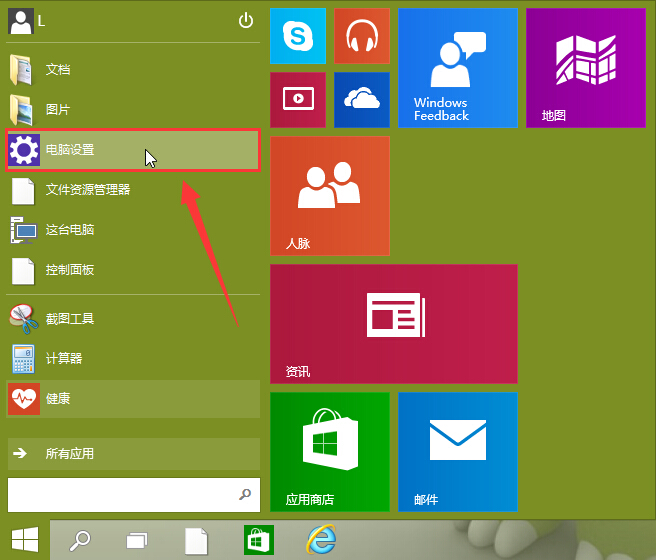
2.在打开的电脑设置窗口中,点击打开“隐私”项进入下一步操作。
如下图所示
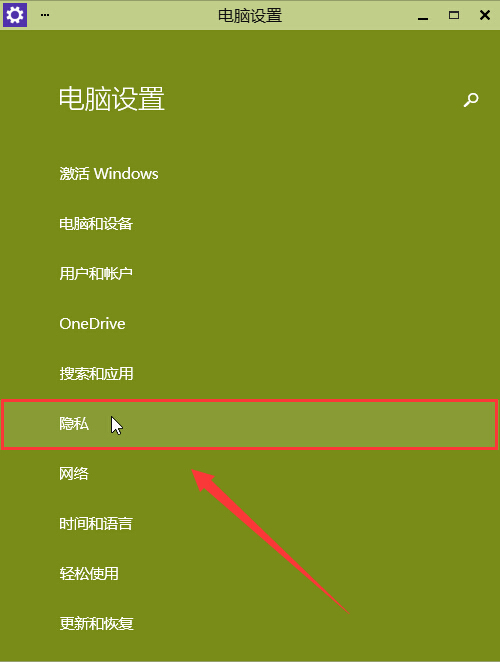
3.在隐私功能界面中,找到“摄像头”点击打开。
如下图所示
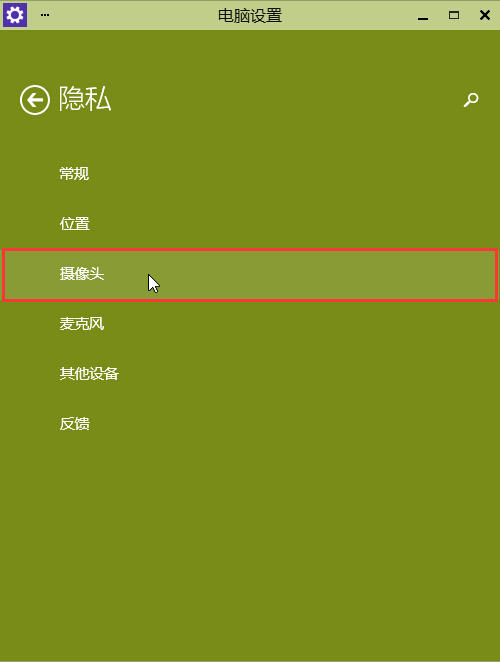
4.点击将允许应用使用我的摄像头开启,关闭电脑设置窗口完成操作。
如下图所示
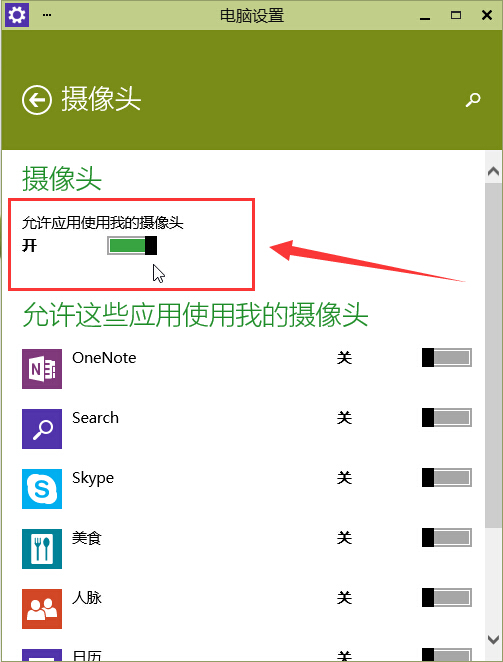
如果还是无法使用,或者摄像头开关无法打开,请下载最新版的驱动人生更新你的摄像头驱动
点击这里下载
如果你在使用win10系统的摄像头功能未被开启就可以参照上诉方法进行解决哦,希望对大家有所帮助。
注意!Win10全面禁用摄像头没用?对Windows Hello无效
win10正式版摄像头不能用的解决方法的图文教程就介绍到这里了,操作方法并不复杂,能够很快的理解掌握,希望能对您有用。大家如果还有疑问的话,可以给我们留言哦。我们会尽自己所能的为大家解答。谢谢大家一如既往的支持。
 咨 询 客 服
咨 询 客 服